Maksimiziranje performansi posebno je važno za starija ili jeftina računala. Jedan od načina da dobijete malo dodatne performanse vašeg računala je da onemogućite neke manje grafičke postavke. Jedna opcija koju možete onemogućiti je "Animacije na programskoj traci".
Ova je opcija namijenjena pokrivanju animacija programske trake. Neki primjeri animacija su traka za učitavanje prilikom preuzimanja datoteke u pregledniku i efekt slajda prilikom preuređivanja ikona. Onemogućavanje ovih animacija potencijalno može pomoći u rješavanju problema s izvedbom povezanih s programskom trakom. Ovaj vodič će vas provesti kroz proces onemogućavanja animacija programske trake.
Animacije programske trake mogu se onemogućiti u opcijama izvedbe. Možete ga otvoriti pritiskom na tipku Windows, upisivanjem "Prilagodi izgled i performanse sustava Windows" i pritiskom na enter. Možete onemogućiti animacije programske trake tako da poništite potvrdni okvir za "Animacije na programskoj traci", a zatim kliknete "Primijeni".
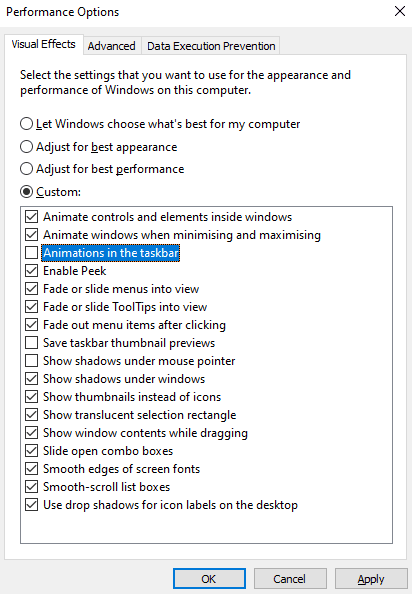
Vaša kilometraža može varirati ovisno o ovoj postavci, a onemogućavanje može povećati vašu izvedbu pri radu s programskom trakom. Trebao bi onemogućiti animacije programske trake, ali čini se da se vrlo malo toga promijenilo u sustavu Windows 10.